Verifieer HTX - HTX South Africa

Wat is KYC HTX?
KYC staan vir Know Your Customer, wat 'n deeglike begrip van kliënte beklemtoon, insluitend die verifikasie van hul regte name.
Hoekom is KYC belangrik?
- KYC dien om die sekuriteit van u bates te versterk.
- Verskillende vlakke van KYC kan verskillende handelstoestemmings en toegang tot finansiële aktiwiteite ontsluit.
- Die voltooiing van KYC is noodsaaklik om die enkeltransaksielimiet vir beide die koop en onttrekking van fondse te verhoog.
- Die nakoming van KYC-vereistes kan die voordele wat uit termynbonusse verkry word, versterk.
Hoe om identiteitsverifikasie op HTX te voltooi? 'n Stap-vir-stap gids (Web)
L1 Basiese Toestemmingsverifikasie op HTX
1. Gaan na die HTX-webwerf en klik op die profielikoon. 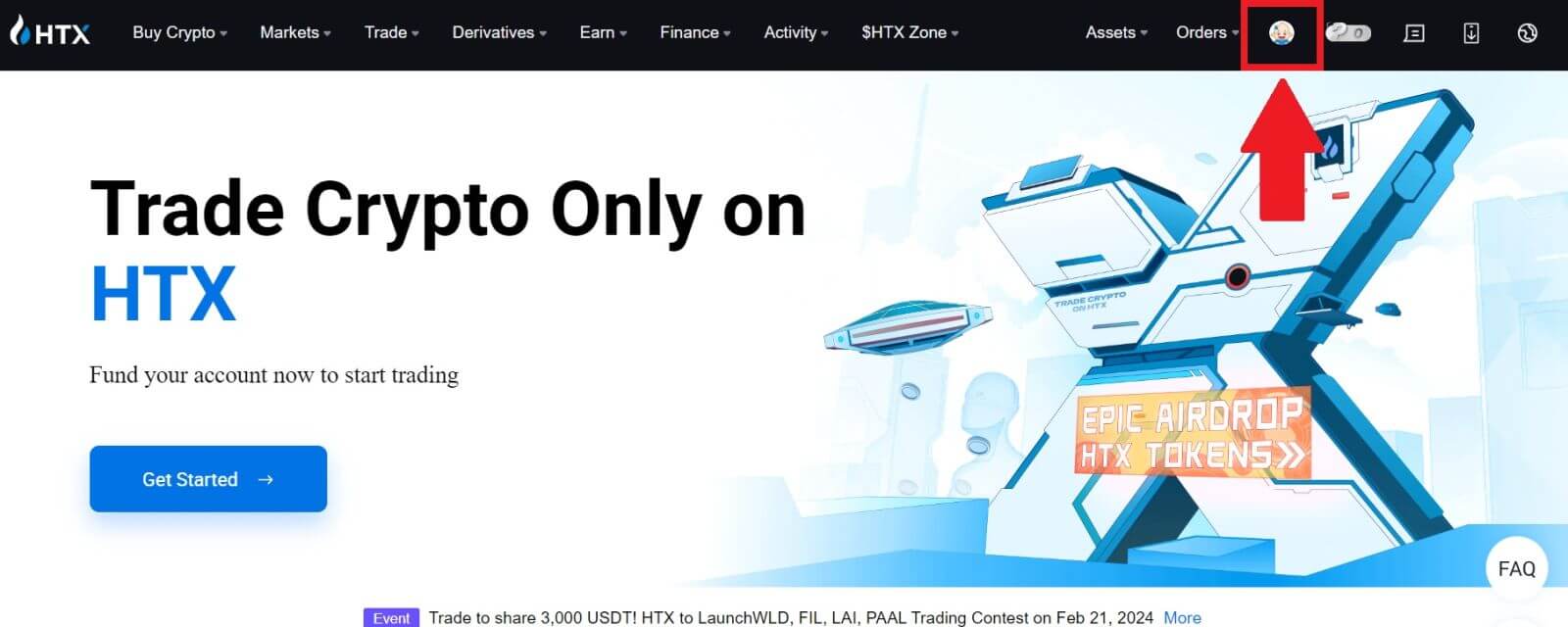
2. Klik op [Basiese verifikasie] om voort te gaan. 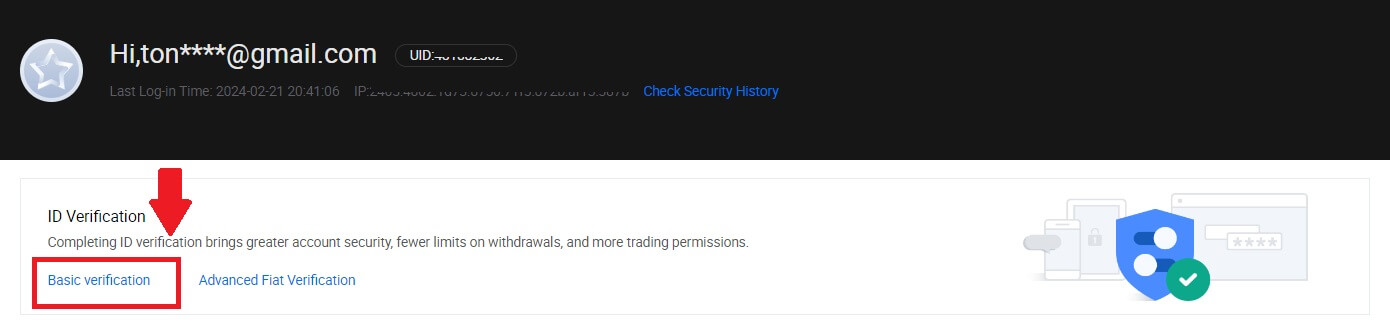
3. Op die Persoonlike Verifikasie-afdeling, klik op [Verifieer nou].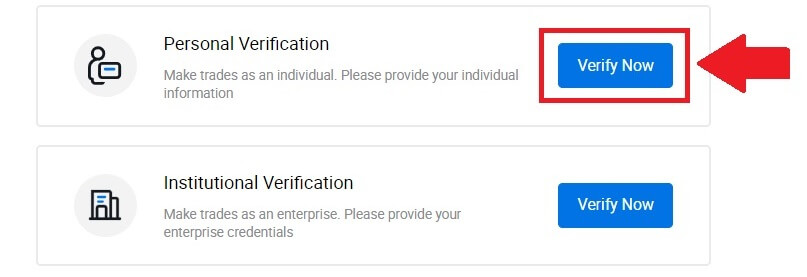
4. Op die L1 Basiese Toestemming afdeling, klik op [Verifieer nou] om voort te gaan .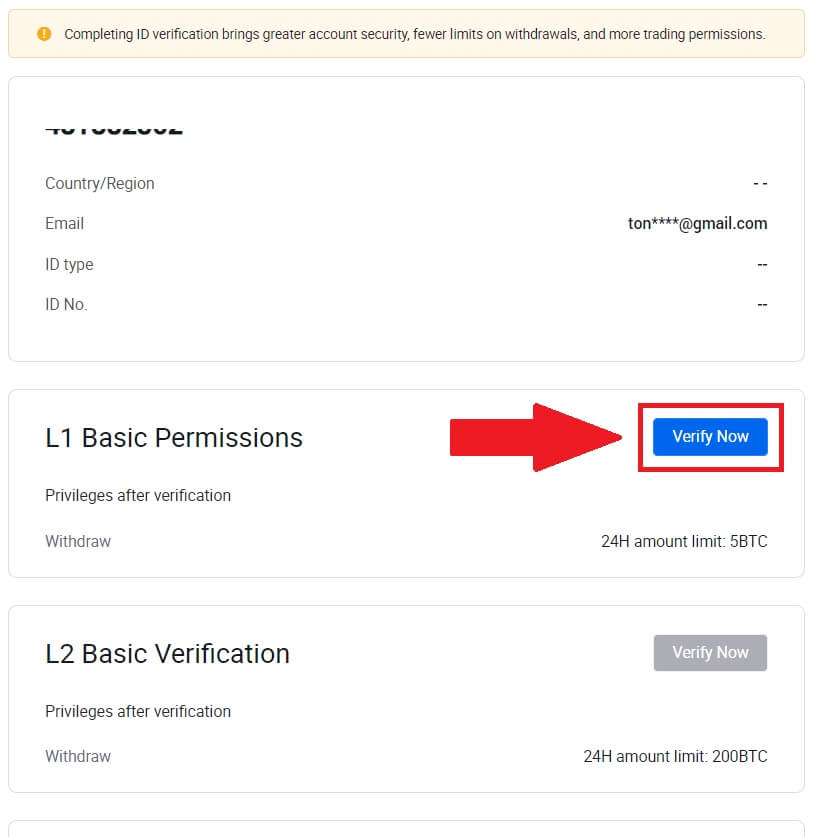
5. Vul al die inligting hieronder in en klik [Submit].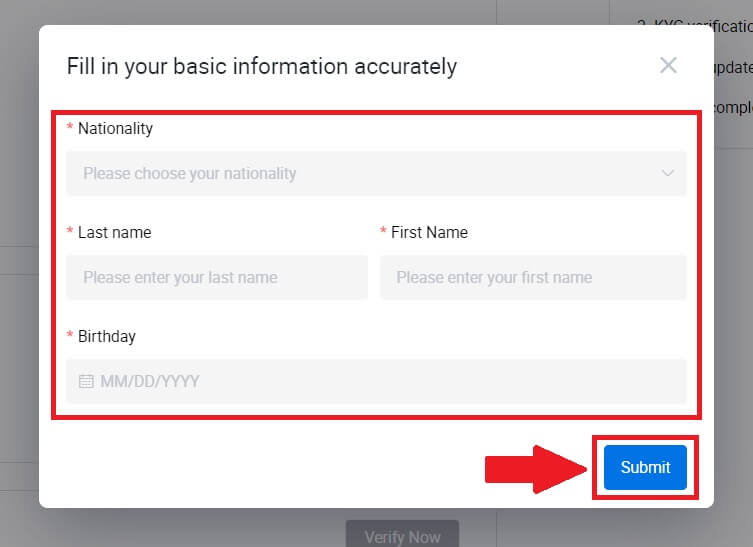
6. Nadat jy die inligting wat jy ingevul het ingedien het, het jy jou L1-toestemmings-verifikasie voltooi. 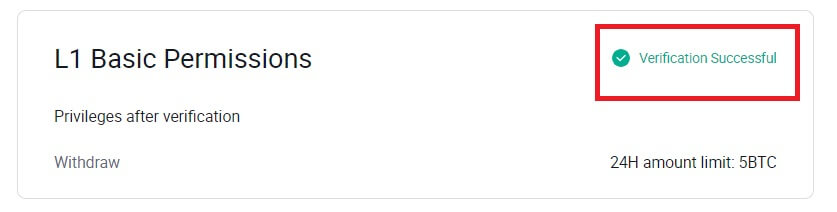
L2 Basiese Toestemmingsverifikasie op HTX
1. Gaan na die HTX-webwerf en klik op die profielikoon. 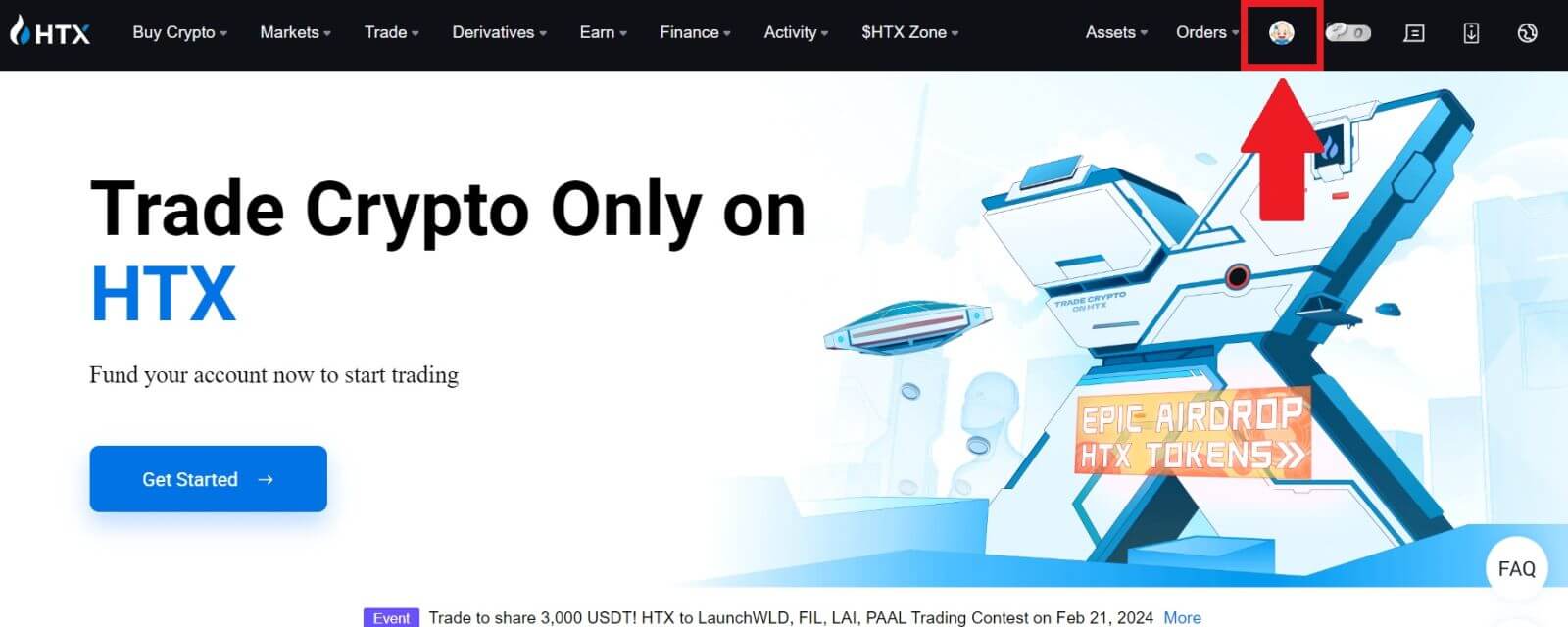
2. Klik op [Basiese verifikasie] om voort te gaan. 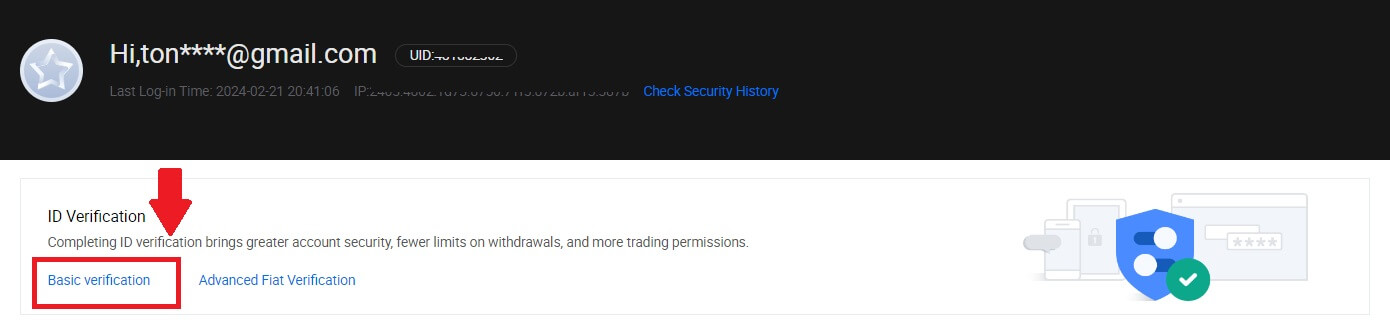
3. Op die Persoonlike Verifikasie-afdeling, klik op [Verifieer nou].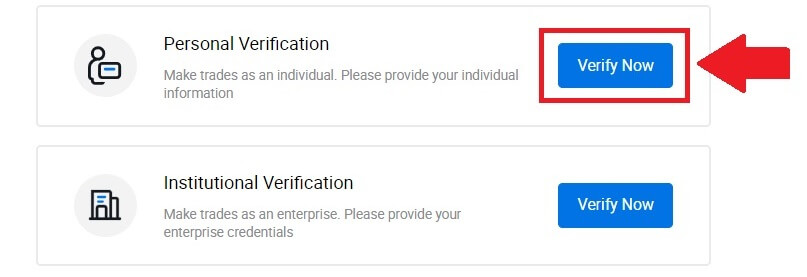
4. Op die L2 Basiese Toestemming afdeling, klik op [Verifieer nou] om voort te gaan .
Let wel: Jy moet die L1-verifikasie voltooi om die L2-verifikasie voort te sit.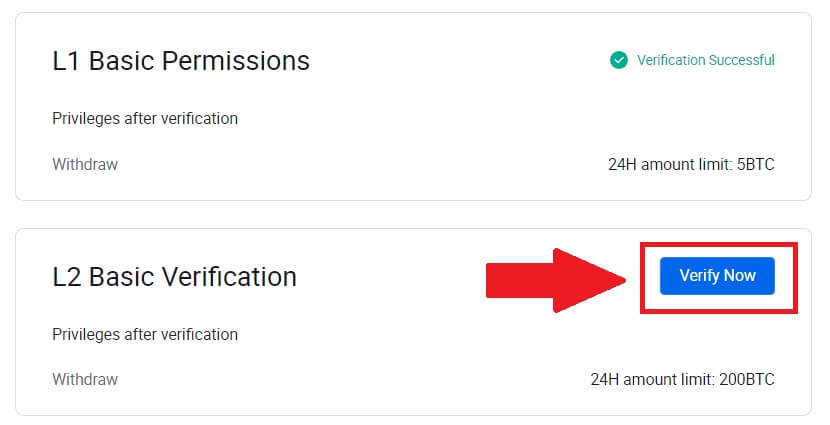
5. Kies jou dokumenttipe en jou dokumentuitreikingsland.
Begin deur 'n foto van jou dokument te neem. Laai daarna duidelike beelde van beide die voor- en agterkant van jou ID in die aangewese bokse op. Sodra albei prente duidelik sigbaar is in die toegewysde blokkies, klik [Stuur] om voort te gaan.
6. Wag daarna vir die HTX-span om te hersien, en jy het jou L2-toestemmingsverifikasie voltooi.
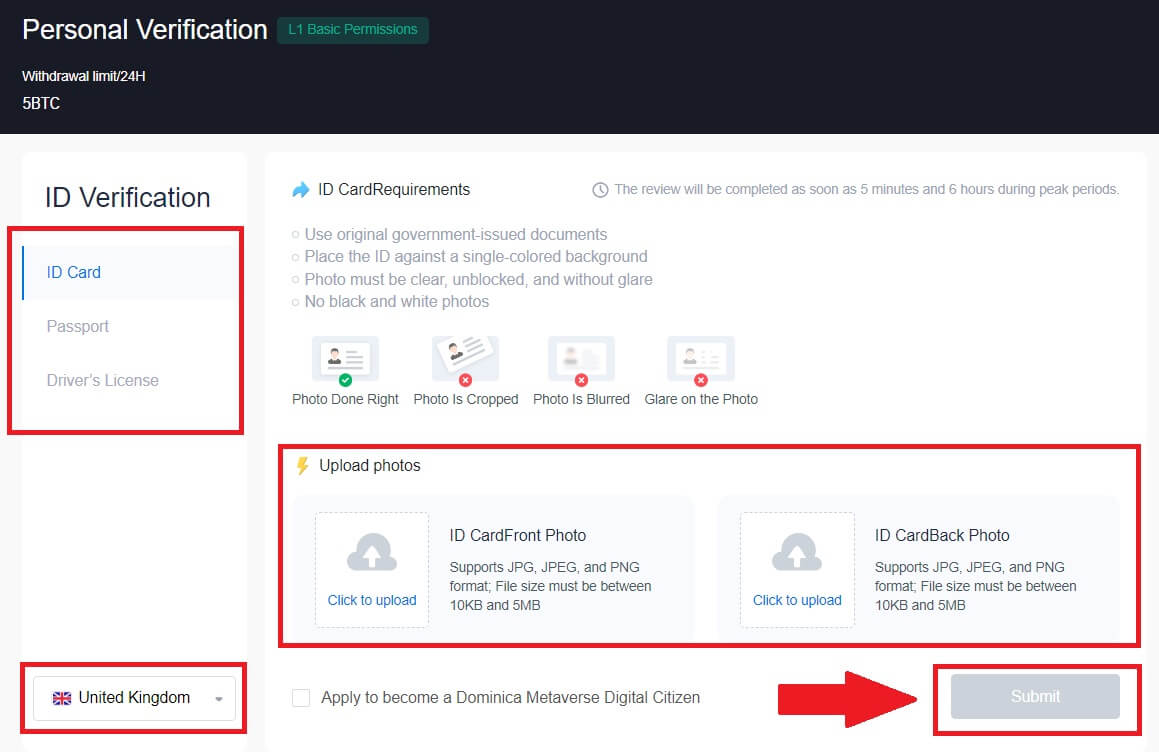
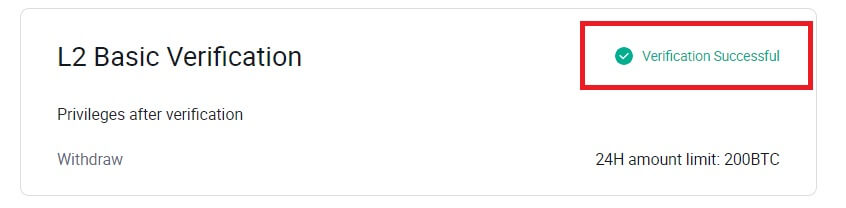
L3 Gevorderde Toestemming Verifikasie op HTX
1. Gaan na die HTX-webwerf en klik op die profielikoon.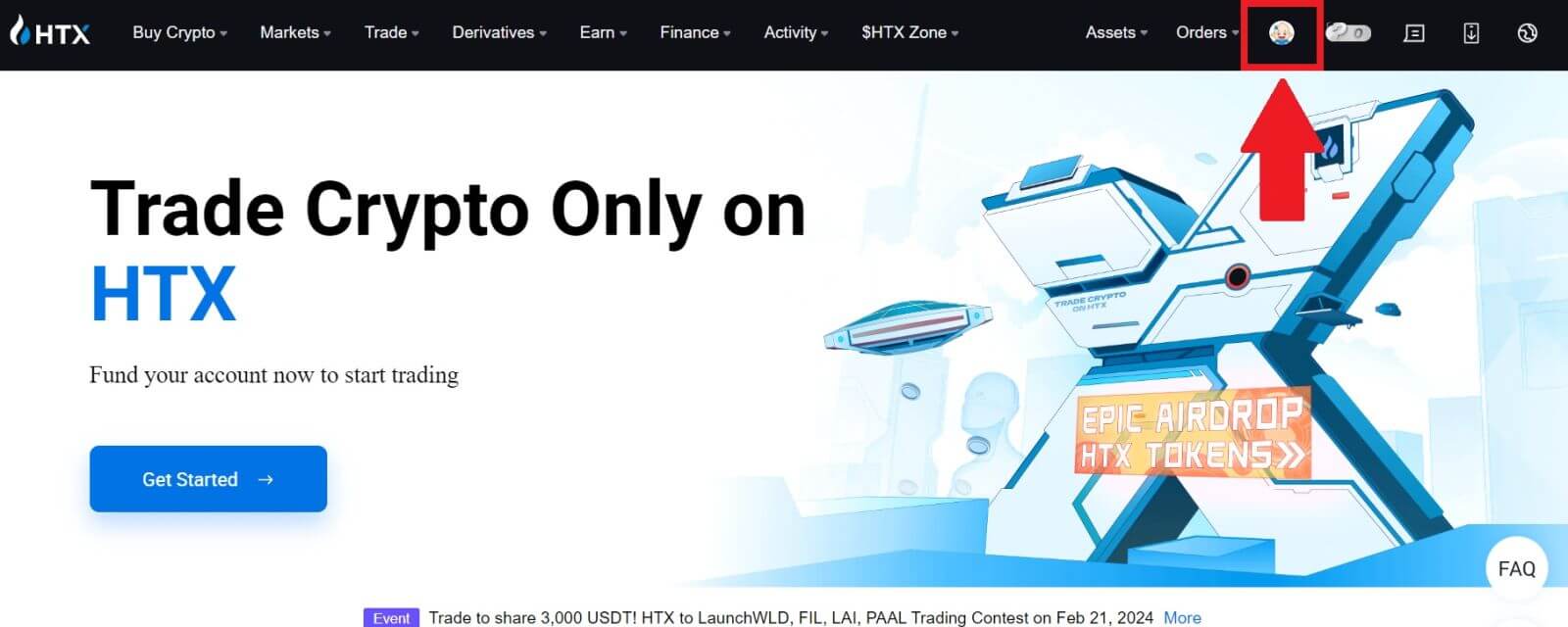
2. Klik op [Basiese verifikasie] om voort te gaan.
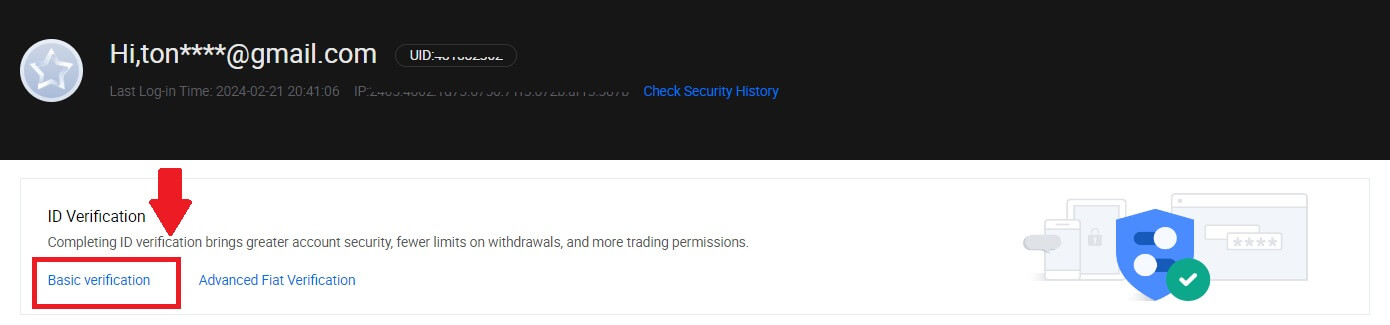
3. Op die Persoonlike Verifikasie-afdeling, klik op [Verifieer nou].

4. Op die L3 Advanced Permission-afdeling, klik op [Verifieer nou] om voort te gaan .
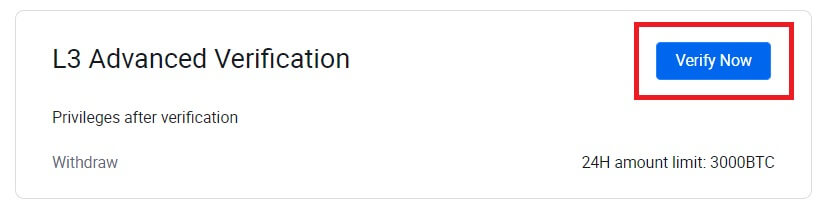 5. Vir hierdie L3-verifikasie moet jy die HTX-toepassing op jou foon aflaai en oopmaak om voort te gaan.
5. Vir hierdie L3-verifikasie moet jy die HTX-toepassing op jou foon aflaai en oopmaak om voort te gaan. 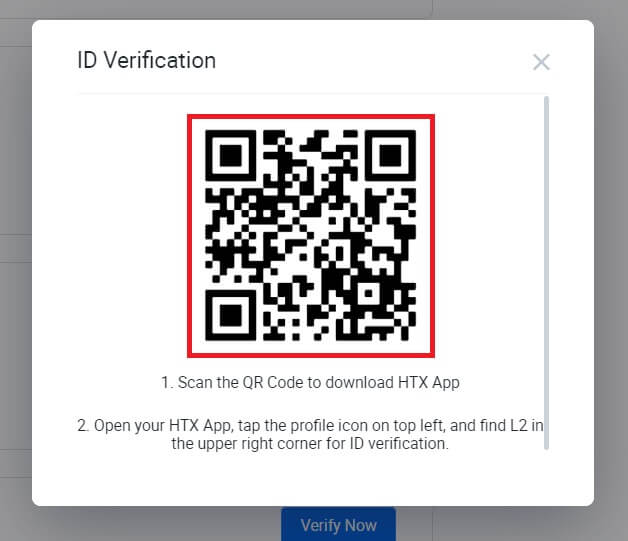
6. Meld aan by jou HTX-toepassing, tik op die profielikoon links bo, en tik op [L2] vir ID-verifikasie.
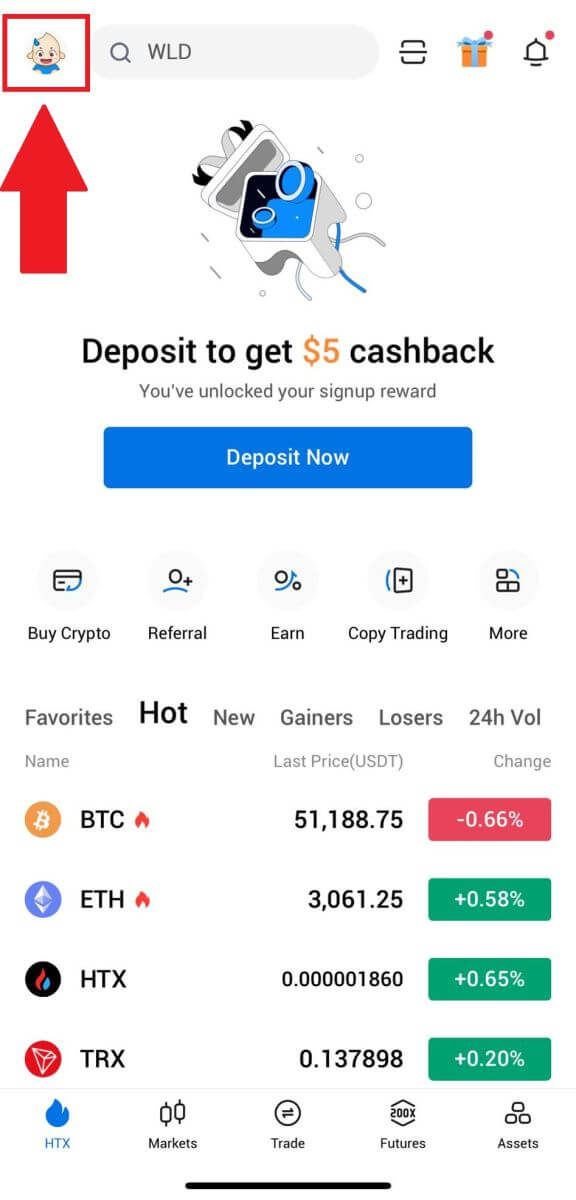
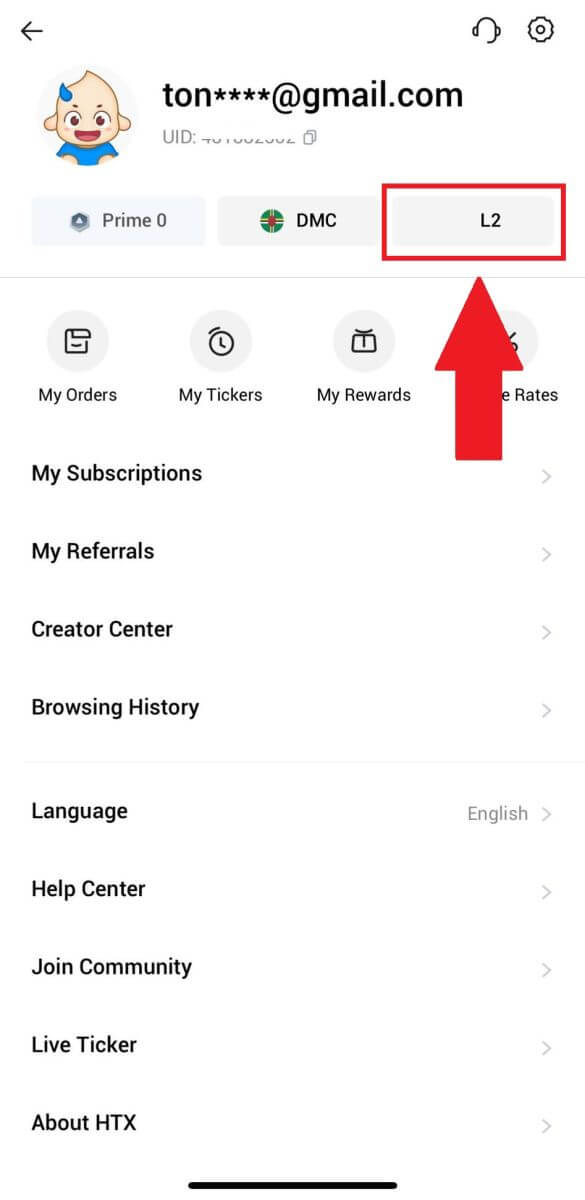
7. Op die L3-verifikasie-afdeling, tik [Verifieer].
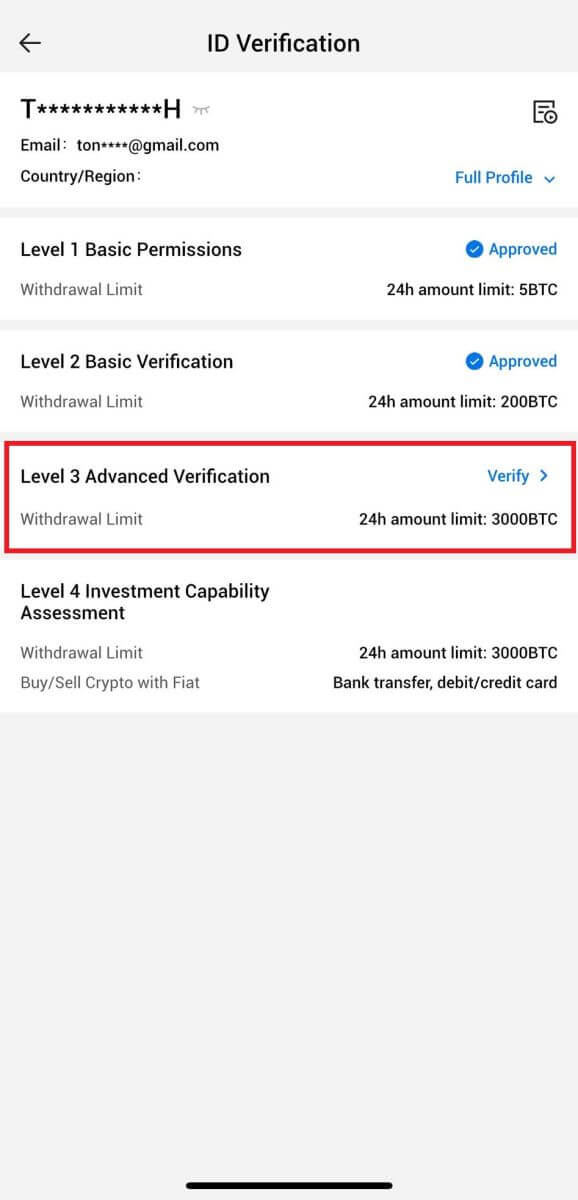
8. Voltooi die gesigsherkenning om die proses voort te sit.
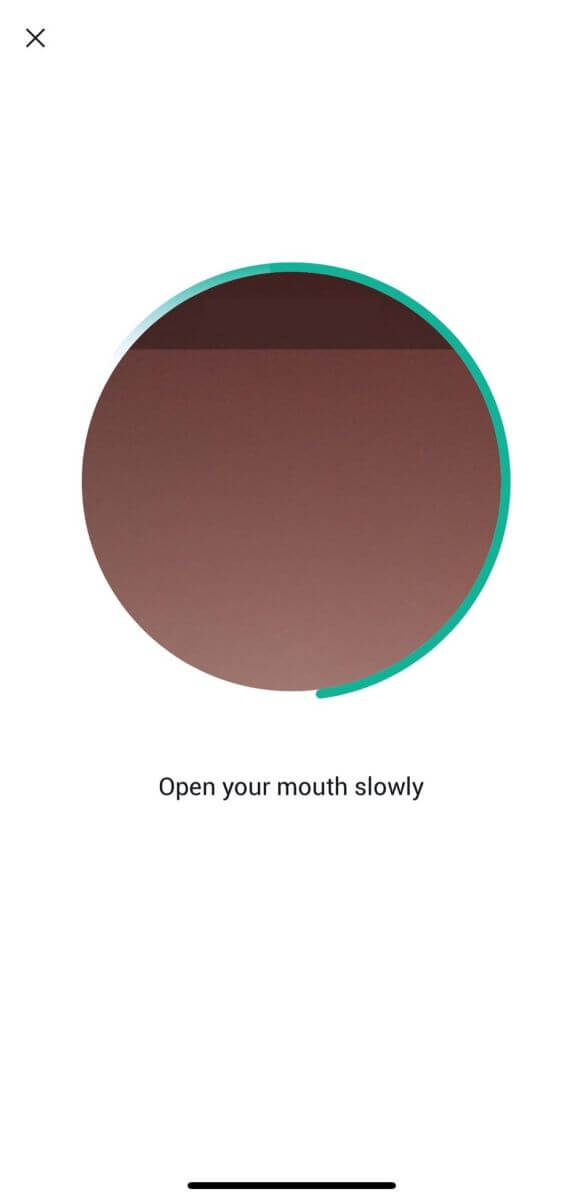
9. Die vlak 3-verifikasie sal suksesvol wees nadat jou aansoek goedgekeur is.
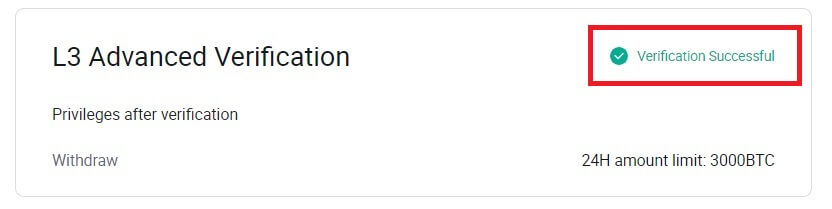
L4 Beleggingsvermoë Assessering Verifikasie op HTX
1. Gaan na die HTX-webwerf en klik op die profielikoon.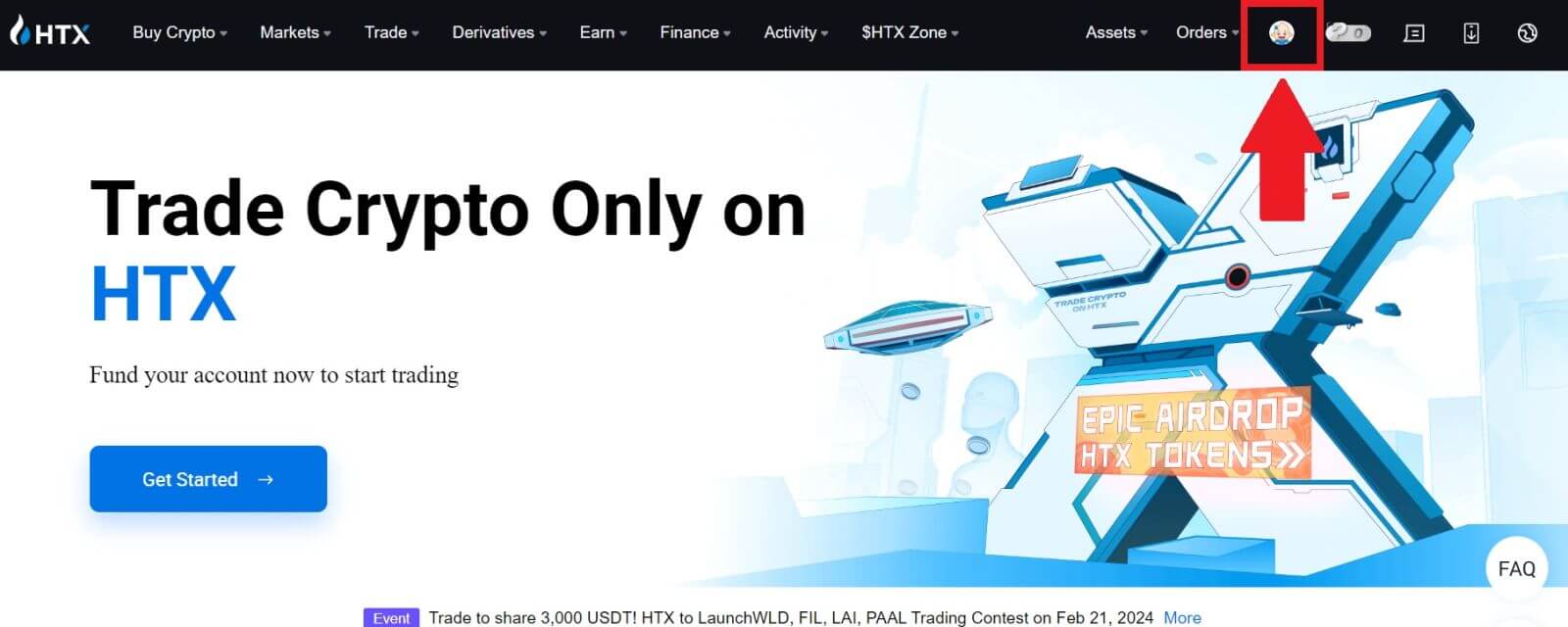
2. Klik op [Basiese verifikasie] om voort te gaan.
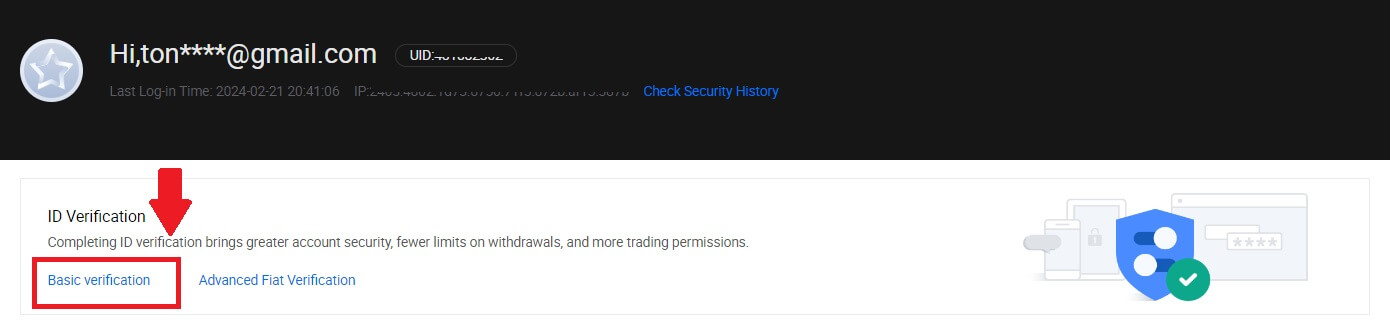
3. Op die Persoonlike Verifikasie-afdeling, klik op [Verifieer nou].
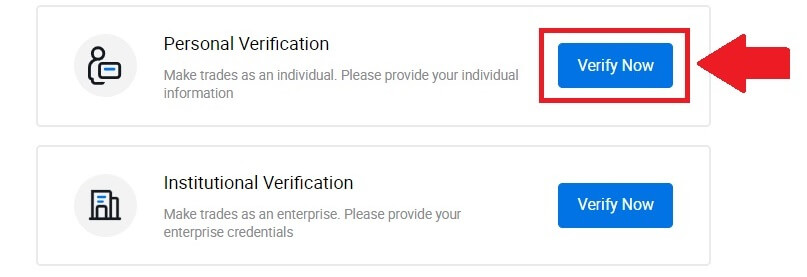
4. Op die L4-afdeling, klik op [Verifieer nou] om voort te gaan .
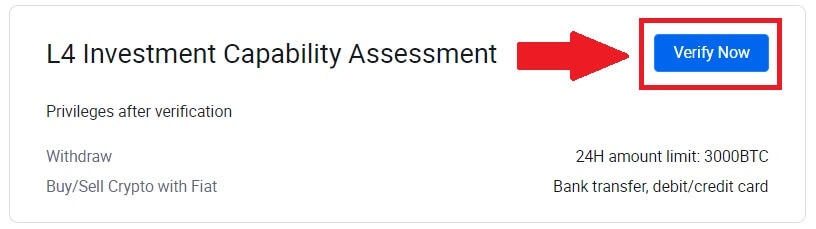
5. Verwys na die volgende vereistes en alle ondersteunde dokumente, vul die inligting hieronder in en klik [Stuur].
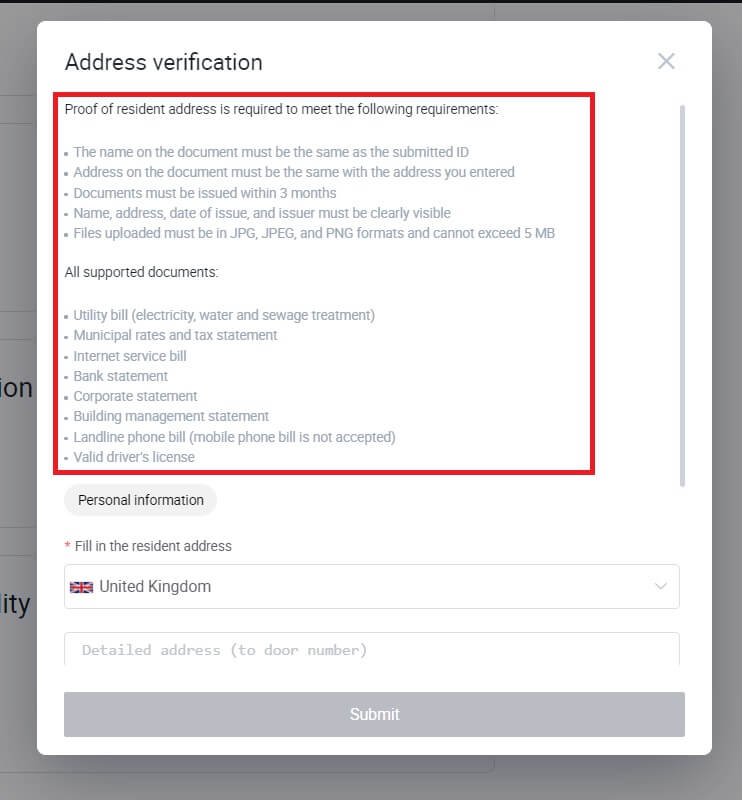
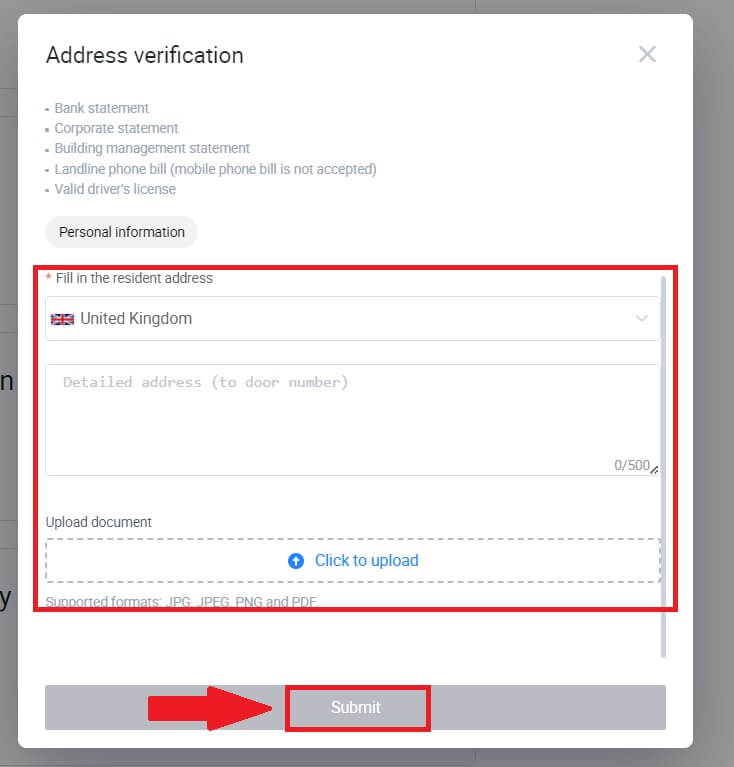
6. Daarna het jy die L4 Investment Capability Assessment suksesvol voltooi.
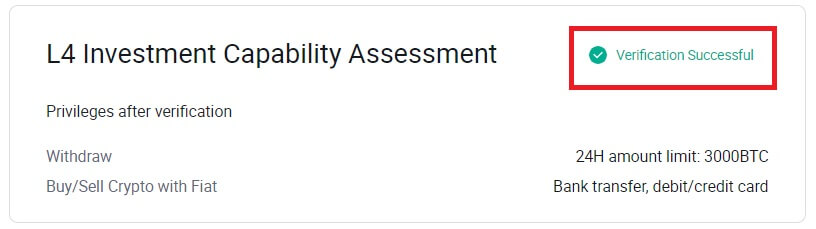
Hoe om identiteitsverifikasie op HTX te voltooi? 'n Stap-vir-stap gids (Toep)
L1 Basiese Toestemmingsverifikasie op HTX
1. Meld aan by jou HTX-toepassing, tik op die profielikoon links bo.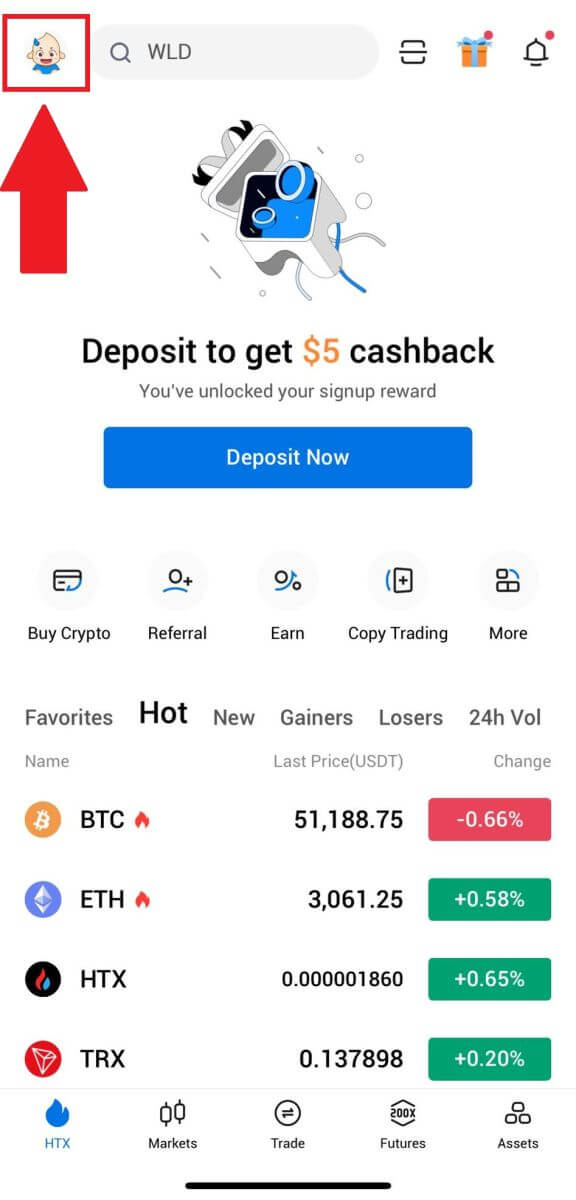
2. Tik op [Ongeverifieer] om voort te gaan.
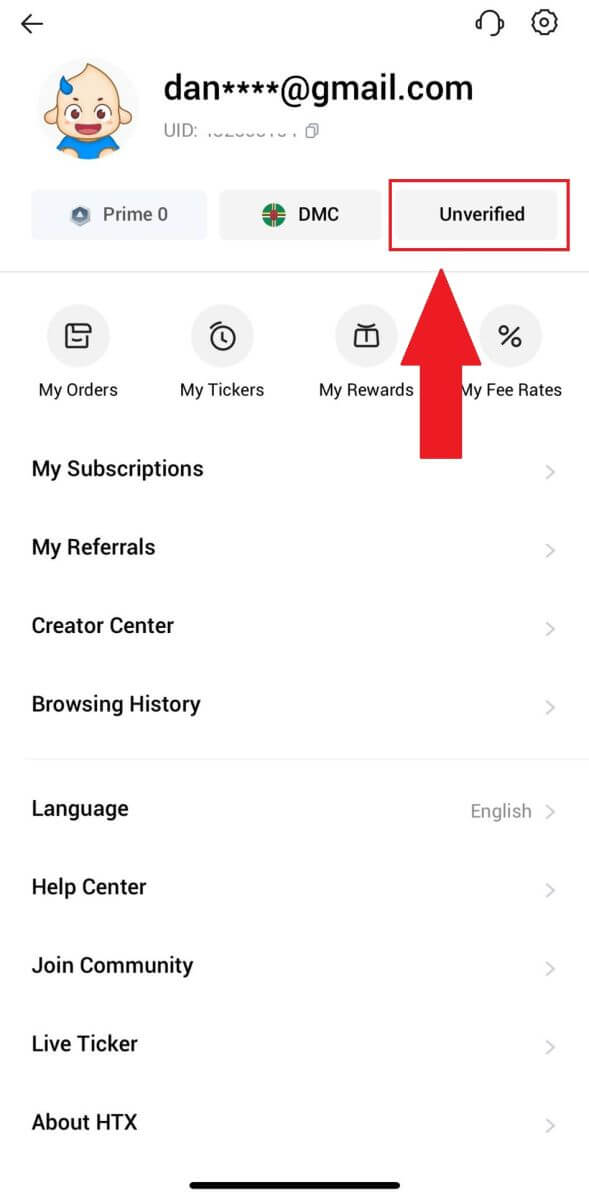
3. Op die Vlak 1 Basiese Toestemming afdeling, tik [Verifieer].
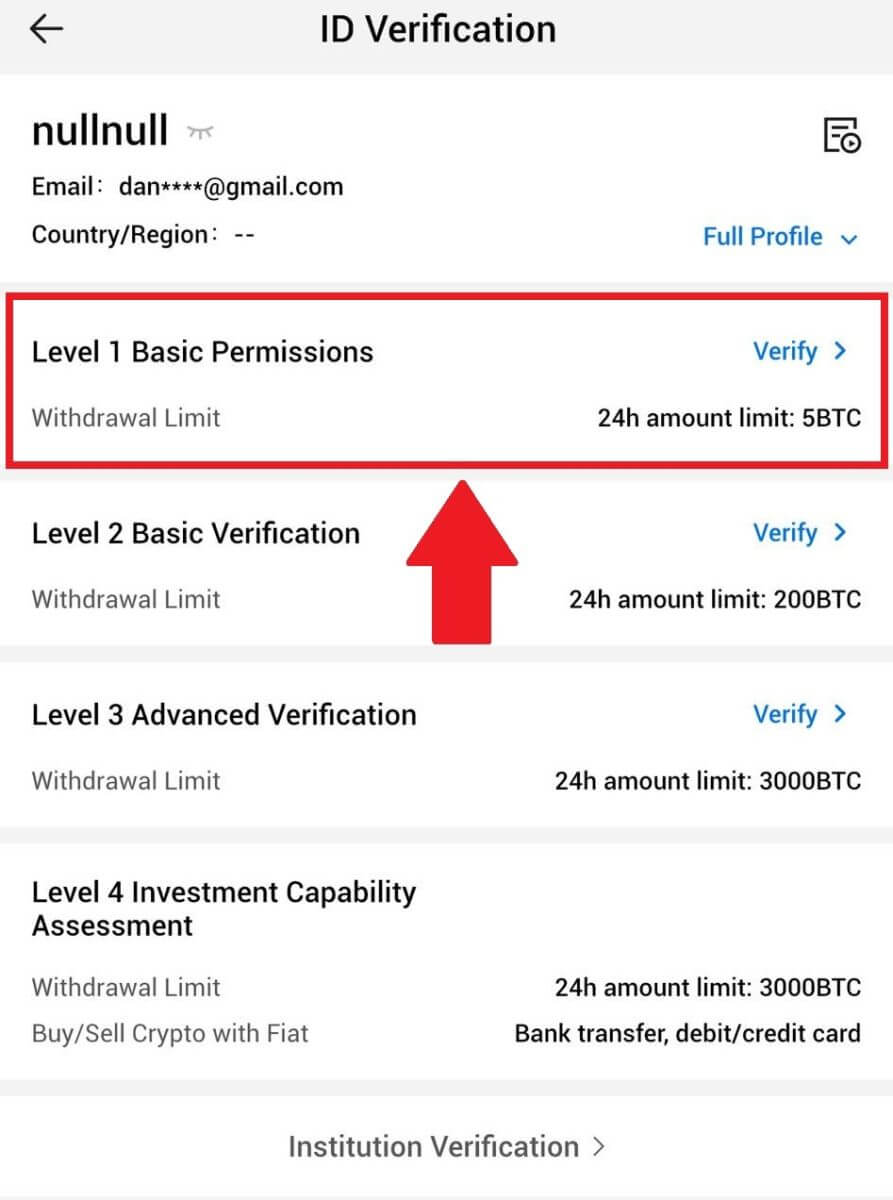
4. Vul al die inligting hieronder in en tik op [Stuur].
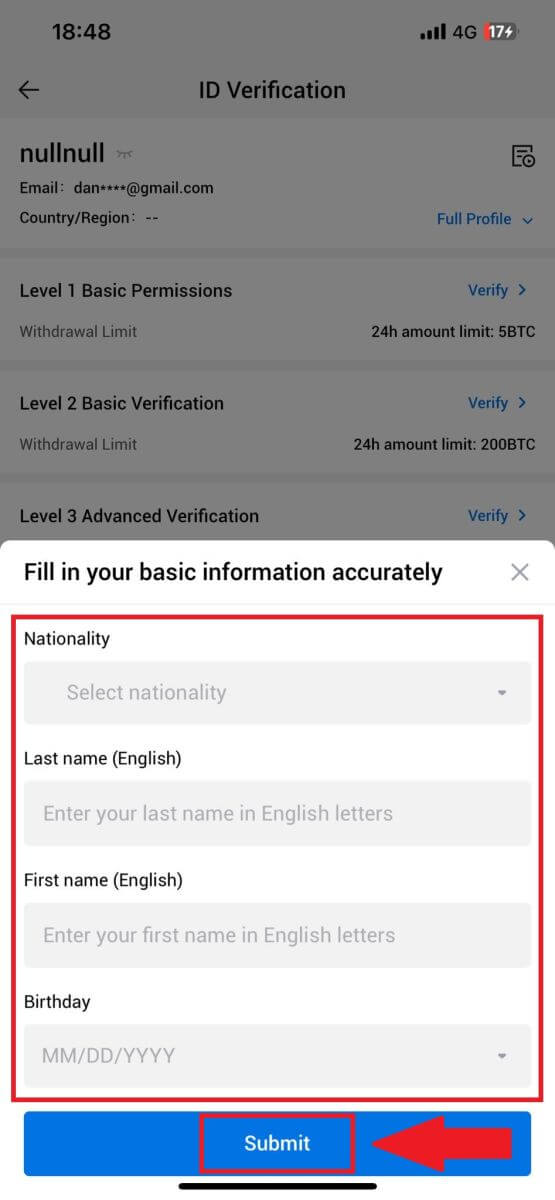
5. Nadat jy die inligting wat jy ingevul het ingedien het, het jy jou L1-toestemmings-verifikasie voltooi.
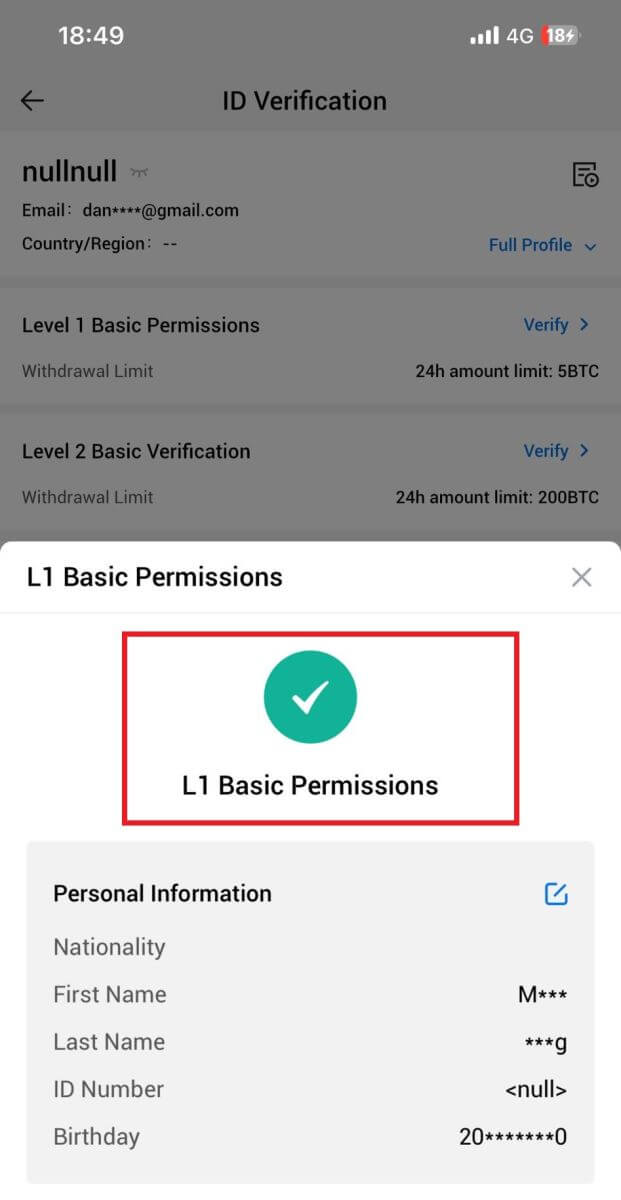
L2 Basiese Toestemmingsverifikasie op HTX
1. Meld aan by jou HTX-toepassing, tik op die profielikoon links bo. 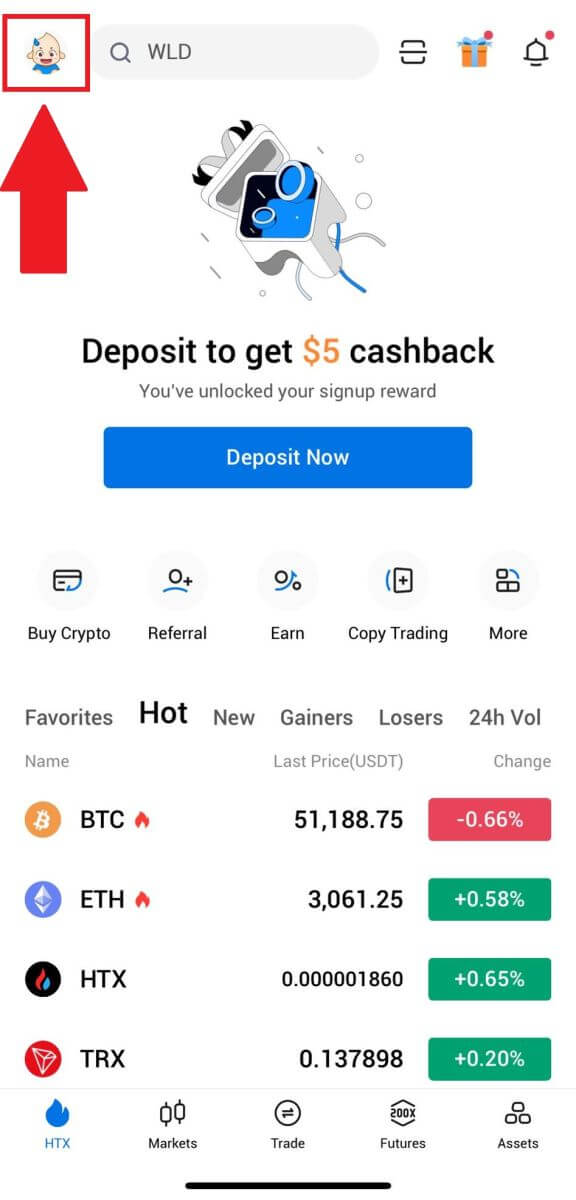
2. Tik op [Ongeverifieer] om voort te gaan. 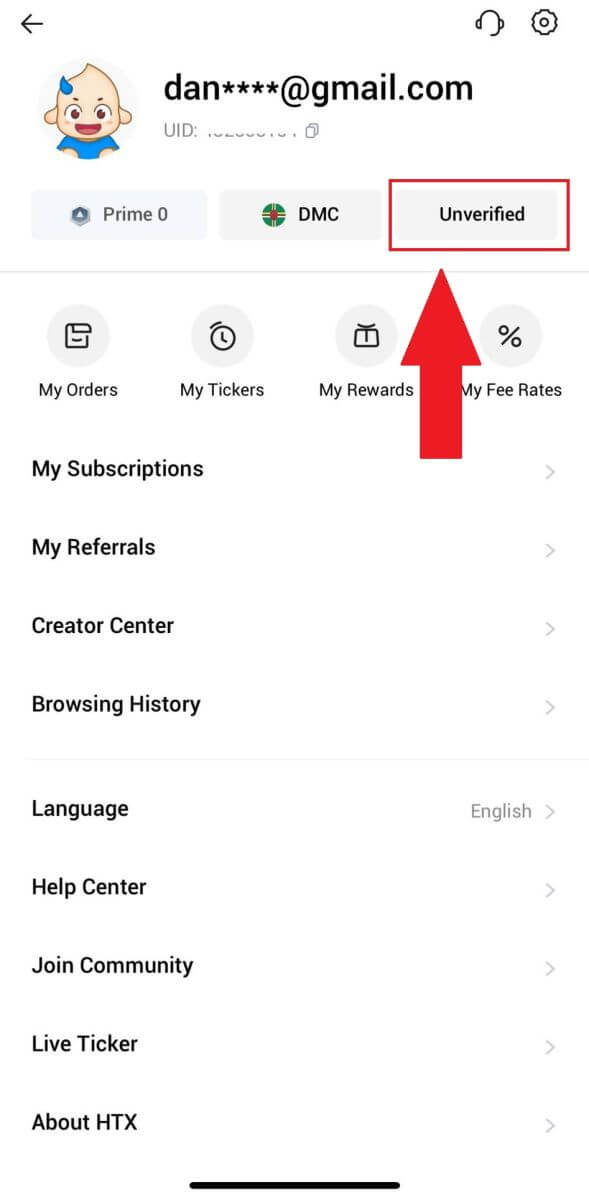
3. Op die Vlak 2 Basiese Toestemming-afdeling, tik [Verifieer].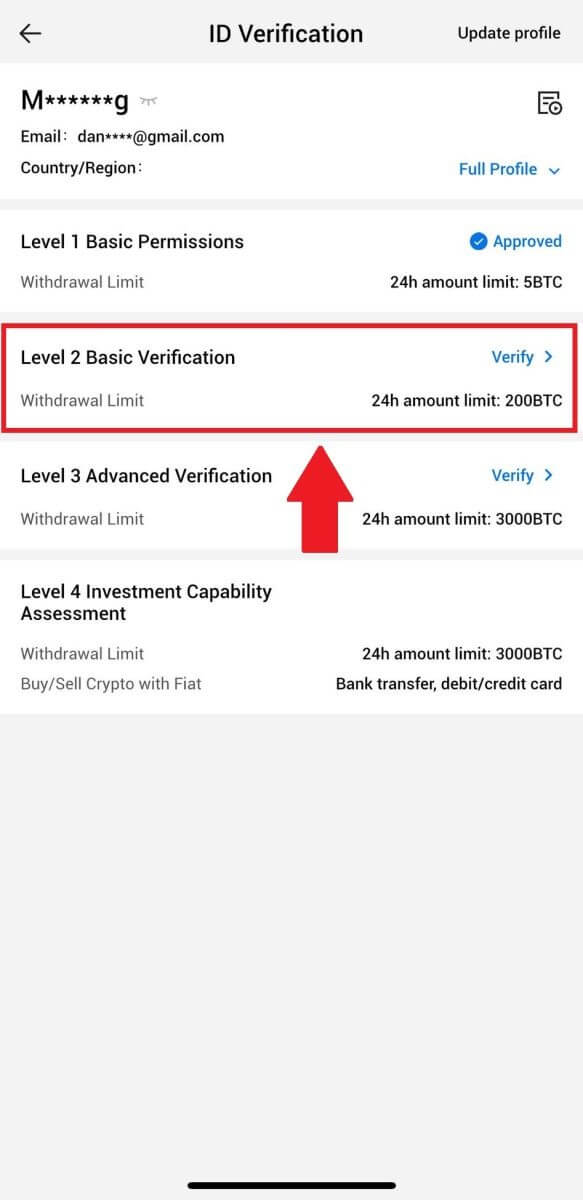
4. Kies jou dokumenttipe en jou dokumentuitreikingsland. Tik dan op [Volgende].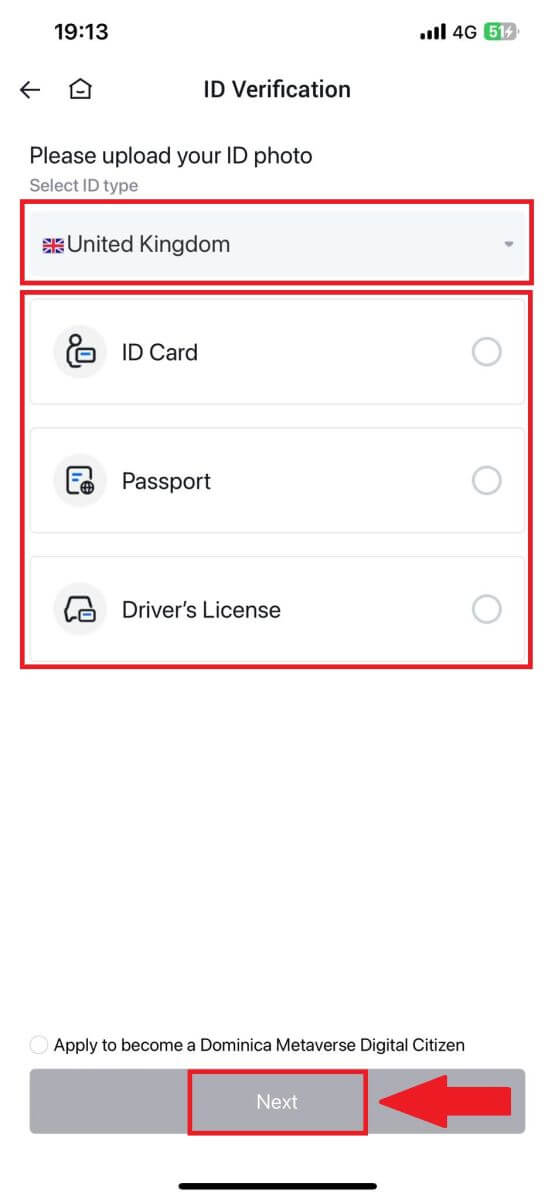
5. Begin deur 'n foto van jou dokument te neem. Laai daarna duidelike beelde van beide die voor- en agterkant van jou ID in die aangewese bokse op. Sodra albei prente duidelik sigbaar is in die toegewysde blokkies, tik [Dien in] om voort te gaan. 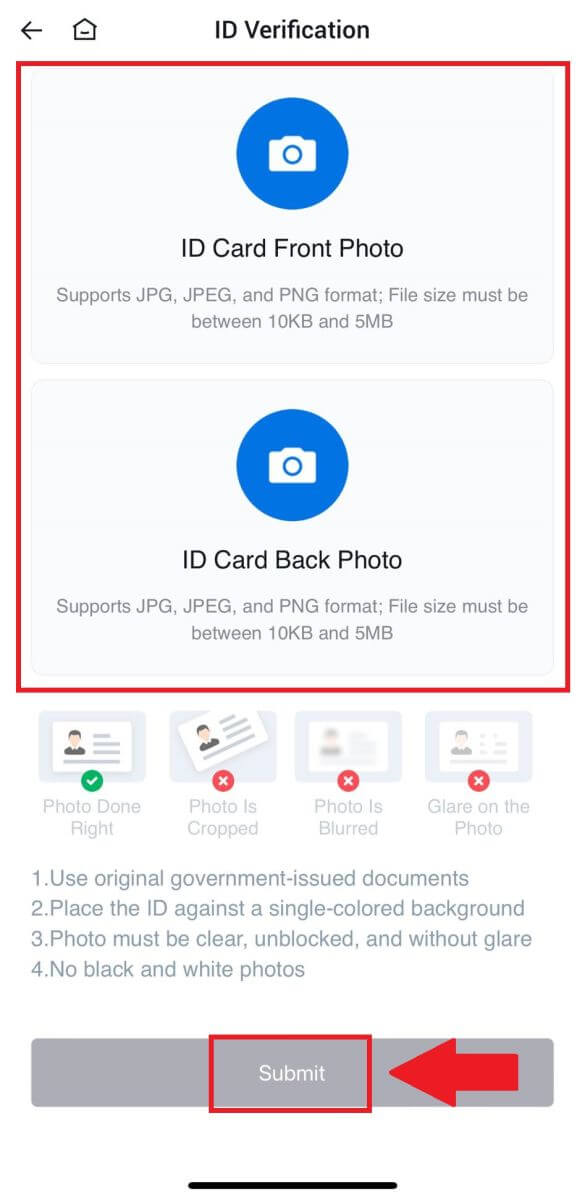
6. Wag daarna vir die HTX-span om te hersien, en jy het jou L2-toestemmingsverifikasie voltooi.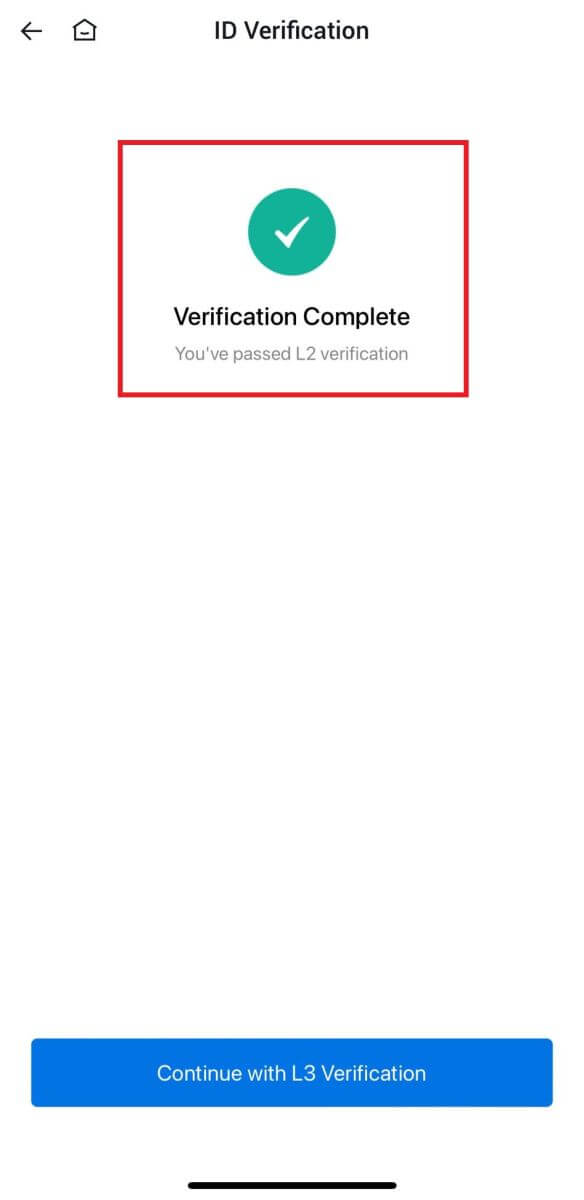
L3 Gevorderde Toestemmingsverifikasie op HTX
1. Meld aan by jou HTX-toepassing, tik op die profielikoon links bo. 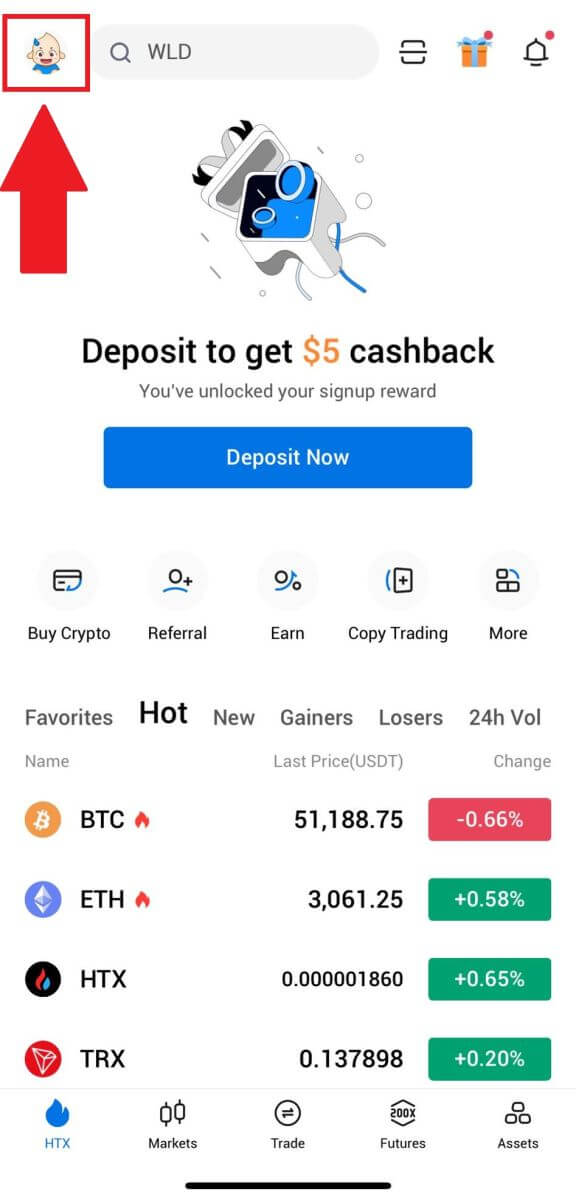
2. Tik op [L2] om voort te gaan.
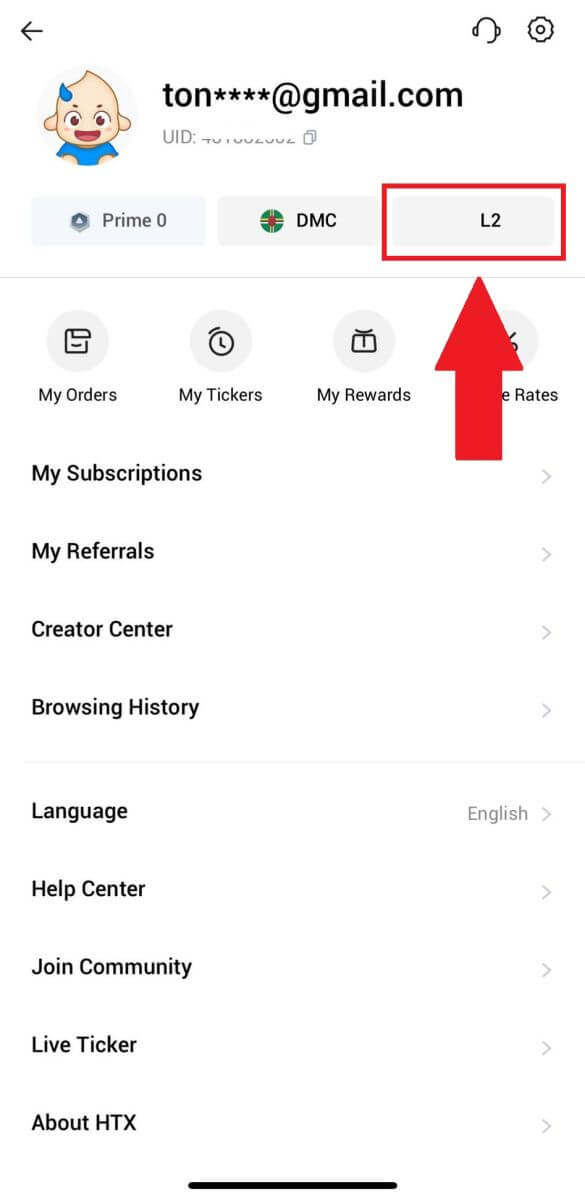
3. Op die L3-verifikasie-afdeling, tik [Verifieer].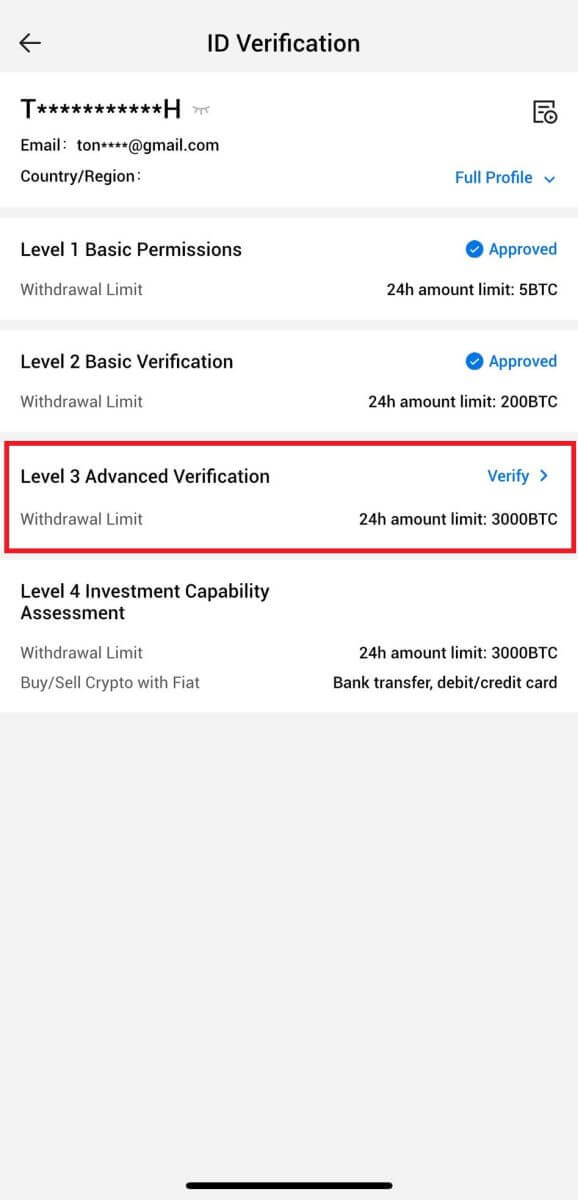
4. Voltooi die gesigsherkenning om die proses voort te sit. 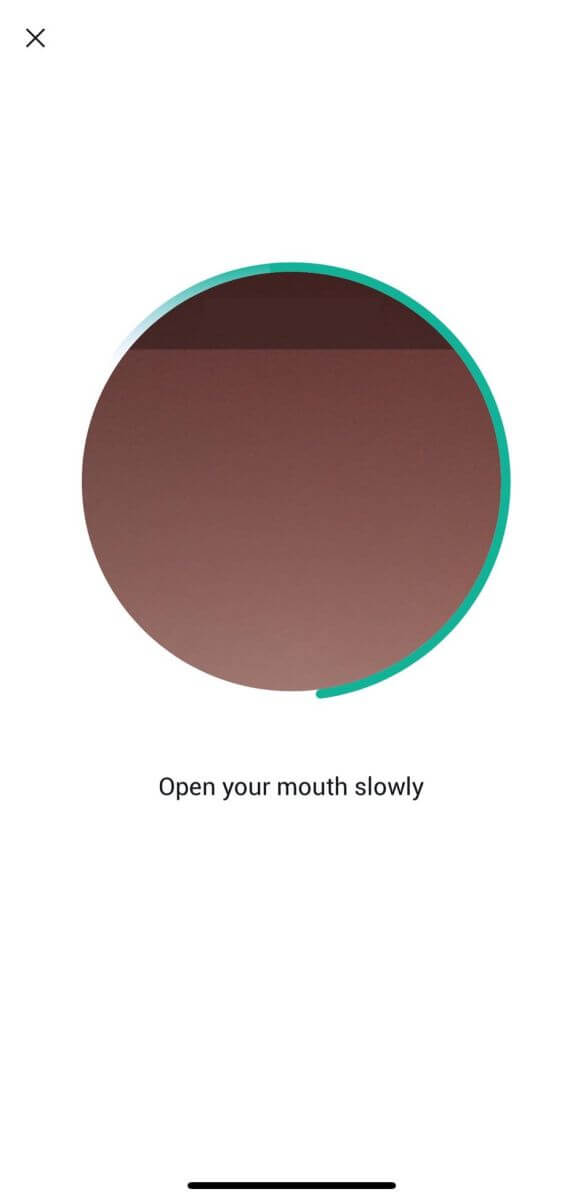
5. Die vlak 3-verifikasie sal suksesvol wees nadat jou aansoek goedgekeur is. 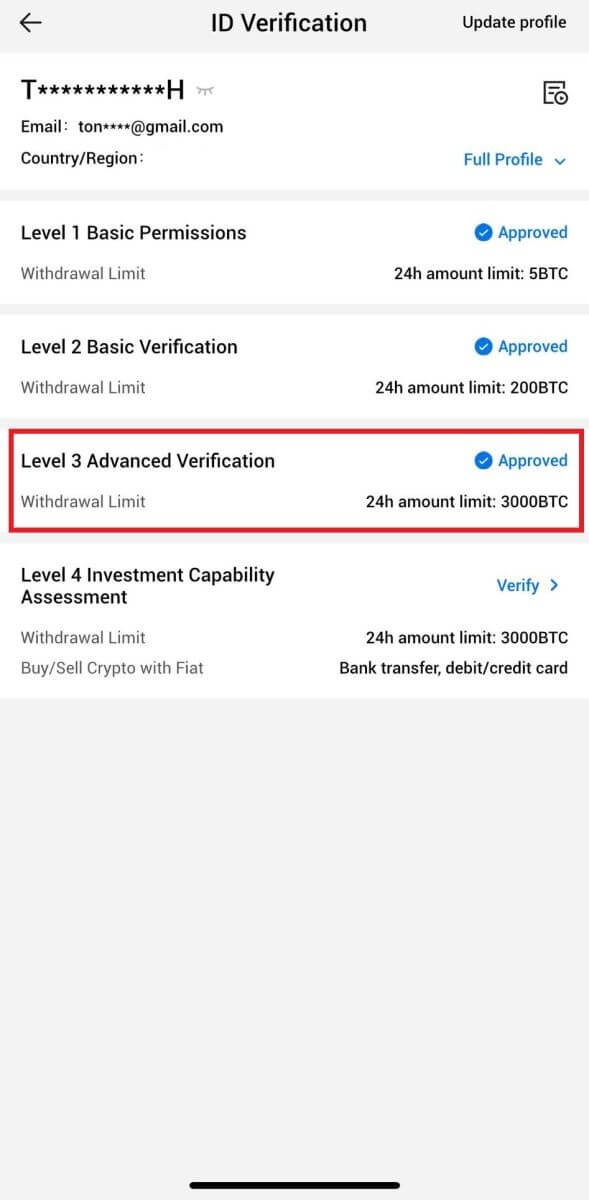
L4 Beleggingsvermoë Assessering Verifikasie op HTX
1. Meld aan by jou HTX-toepassing, tik op die profielikoon links bo. 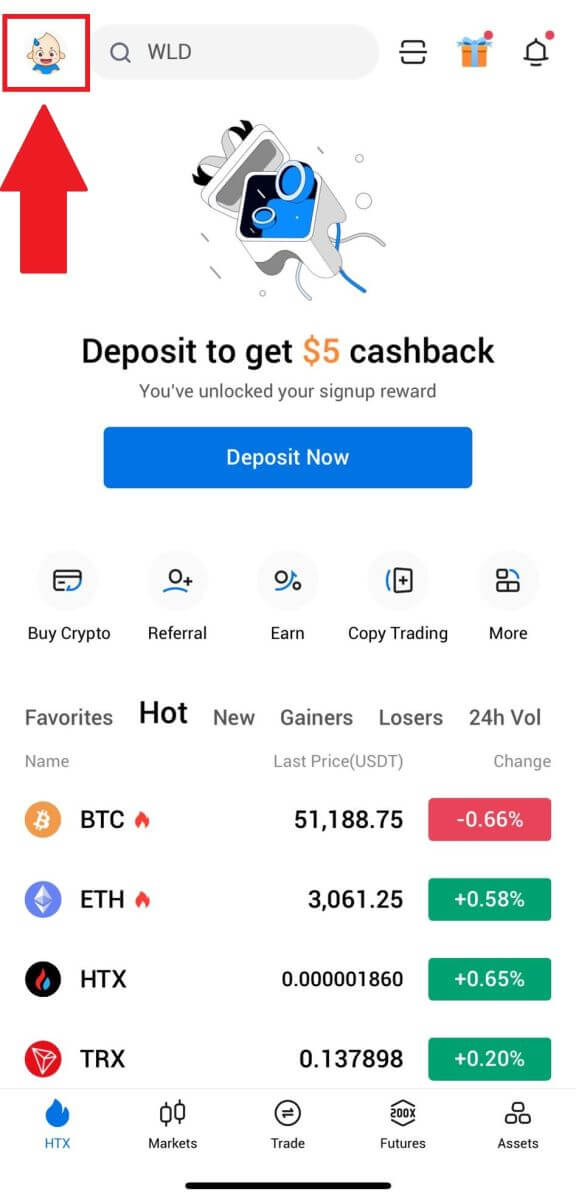
2. Tik op [L3] om voort te gaan.
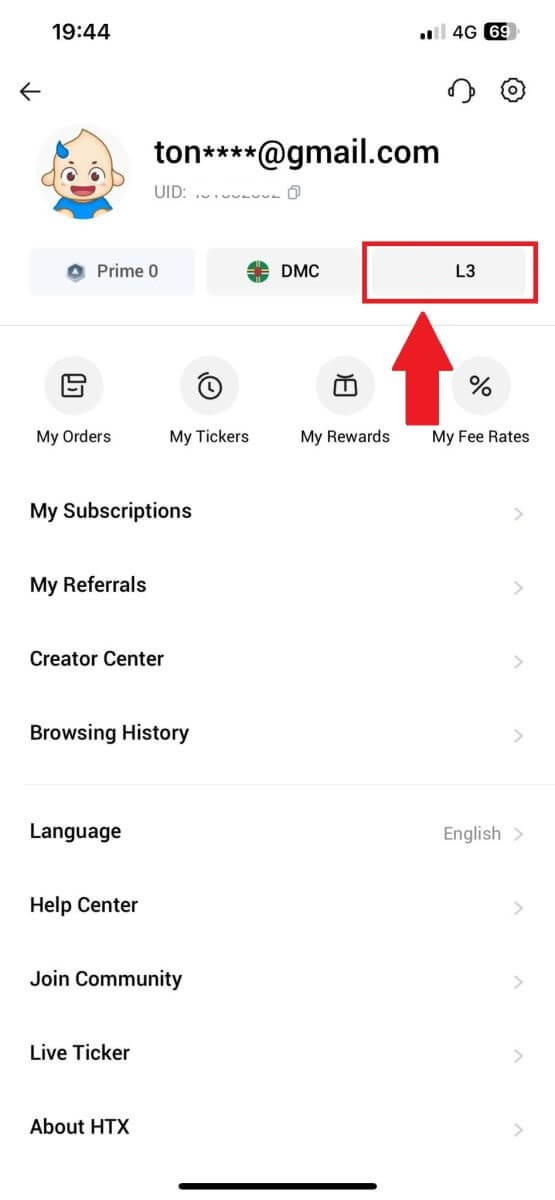
3. Op die L4 Investment Capability Assessment-afdeling, tik [Verifieer].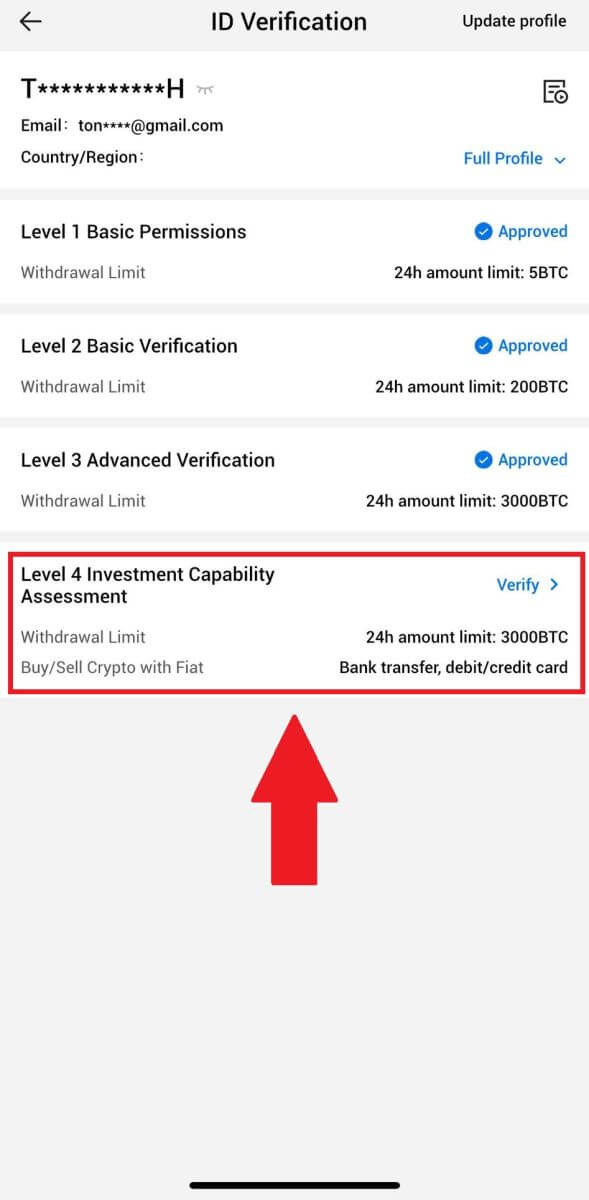
4. Verwys na die volgende vereistes en alle ondersteunde dokumente, vul die inligting hieronder in en tik op [Dien in].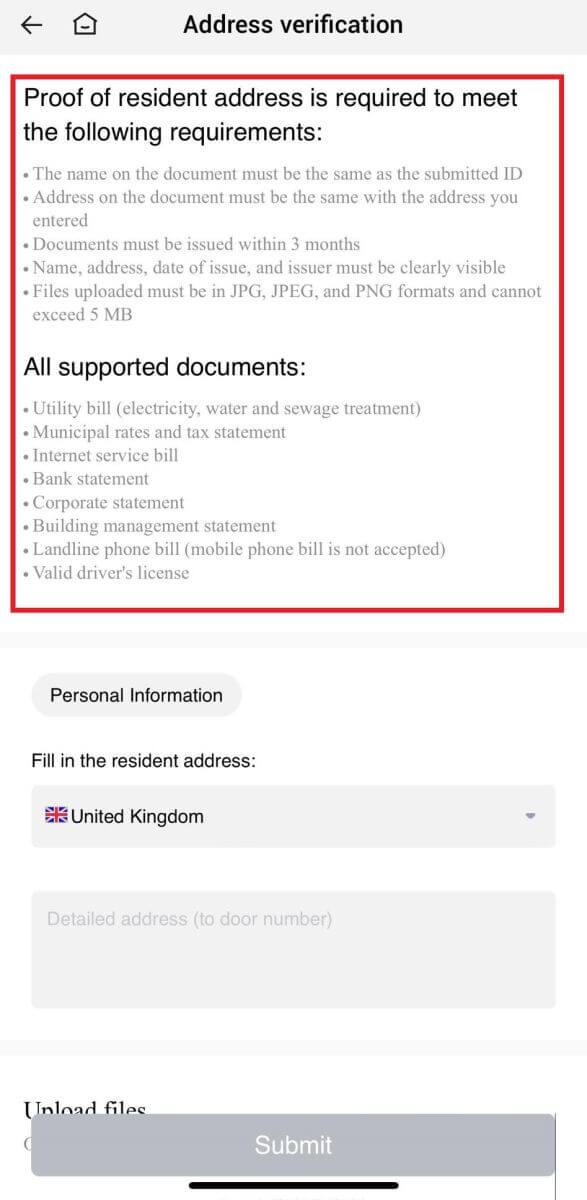
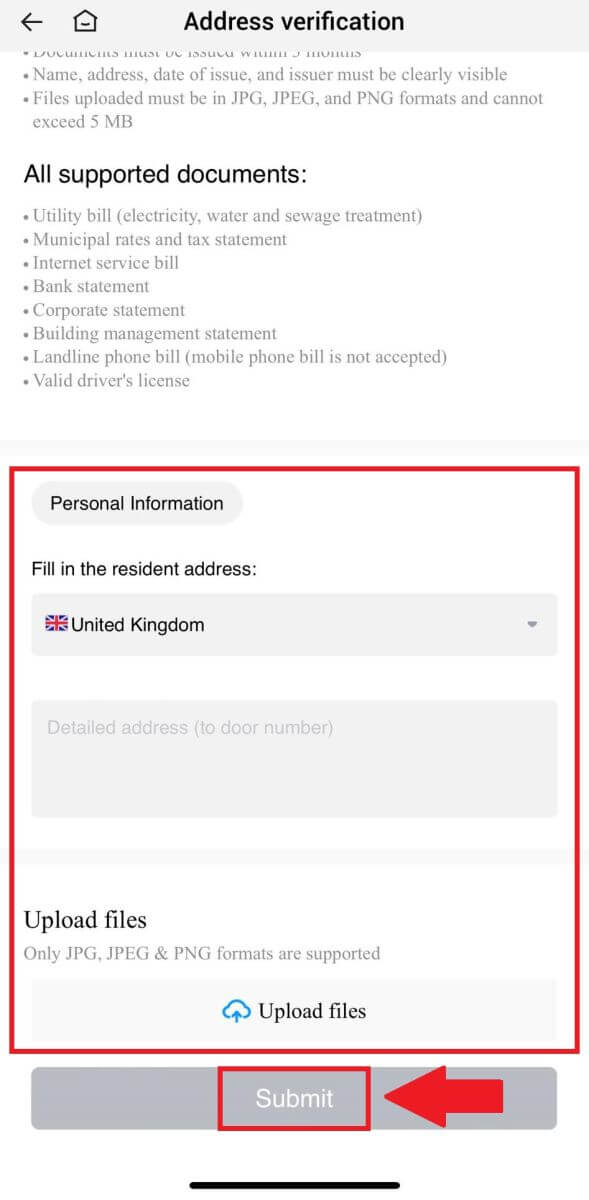 5. Daarna het jy die L4 Investment Capability Assessment suksesvol voltooi.
5. Daarna het jy die L4 Investment Capability Assessment suksesvol voltooi. 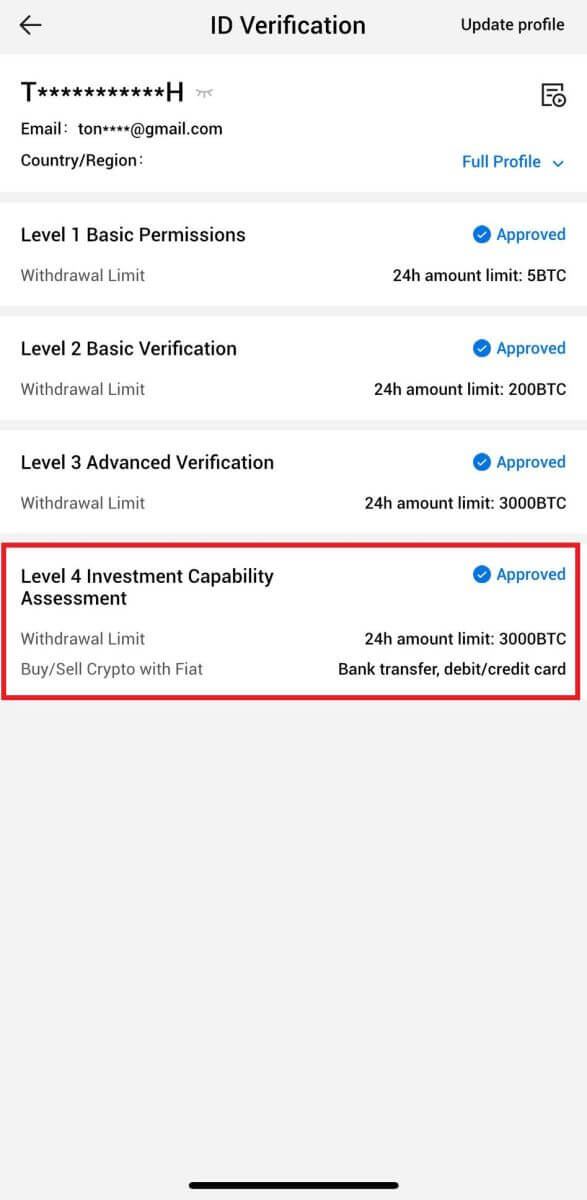
Gereelde Vrae (Gereelde Vrae)
Kan nie foto tydens KYC-verifikasie oplaai nie
As jy probleme ondervind om foto's op te laai of 'n foutboodskap tydens jou KYC-proses ontvang, oorweeg asseblief die volgende verifikasiepunte:- Maak seker dat die prentformaat óf JPG, JPEG of PNG is.
- Bevestig dat die beeldgrootte minder as 5 MB is.
- Gebruik 'n geldige en oorspronklike ID, soos 'n persoonlike ID, bestuurslisensie of paspoort.
- Jou geldige ID moet aan 'n burger van 'n land behoort wat onbeperkte handel toelaat, soos uiteengesit in "II. Ken-jou-kliënt en anti-geldwasserybeleid" - "Handelstoesig" in die HTX-gebruikersooreenkoms.
- As jou indiening aan al die bogenoemde kriteria voldoen, maar KYC-verifikasie bly onvolledig, kan dit as gevolg van 'n tydelike netwerkprobleem wees. Volg asseblief hierdie stappe vir oplossing:
- Wag 'n rukkie voordat die aansoek weer ingedien word.
- Maak die kas in jou blaaier en terminale skoon.
- Dien die aansoek in deur die webwerf of toepassing.
- Probeer om verskillende blaaiers vir die indiening te gebruik.
- Maak seker jou program is opgedateer na die nuutste weergawe.
Hoekom kan ek nie die e-posverifikasiekode ontvang nie?
Kontroleer asseblief en probeer weer soos volg:
- Gaan die geblokkeerde pos strooipos en asblik na;
- Voeg die HTX-kennisgewing-e-posadres ([email protected]) by die e-poswitlys sodat jy die e-posverifikasiekode kan ontvang;
- Wag vir 15 minute en probeer.
Algemene foute tydens die KYC-proses
- Die neem van onduidelike, vaag of onvolledige foto's kan lei tot onsuksesvolle KYC-verifikasie. Wanneer jy gesigherkenning uitvoer, verwyder asseblief jou hoed (indien van toepassing) en kyk direk na die kamera.
- KYC-proses is gekoppel aan 'n derdeparty openbare sekuriteitsdatabasis, en die stelsel voer outomatiese verifikasie uit, wat nie met die hand oorskryf kan word nie. As jy spesiale omstandighede het, soos veranderinge in verblyf- of identiteitsdokumente, wat stawing verhoed, kontak asseblief aanlyn kliëntediens vir advies.
- As kameratoestemmings nie vir die toepassing toegestaan word nie, sal jy nie foto's van jou identiteitsdokument kan neem of gesigsherkenning kan uitvoer nie.


